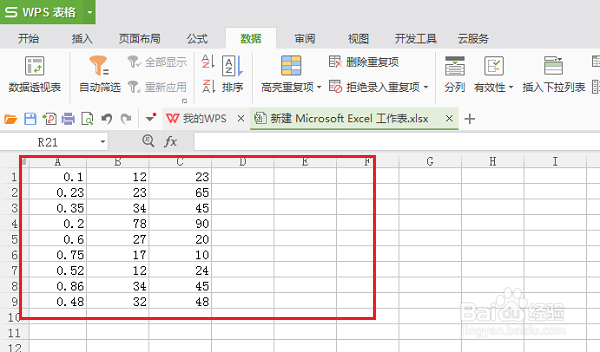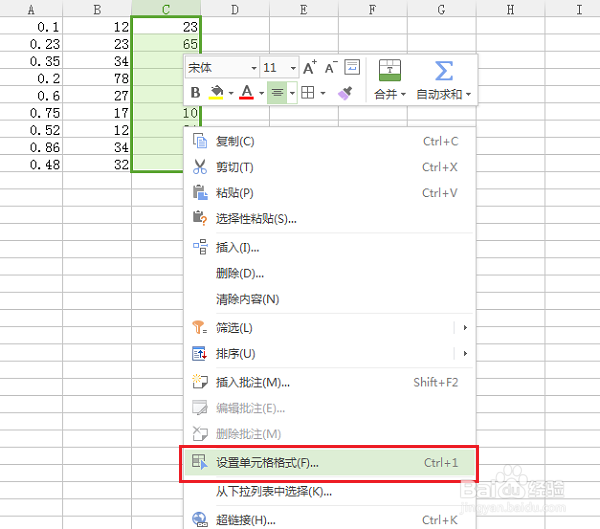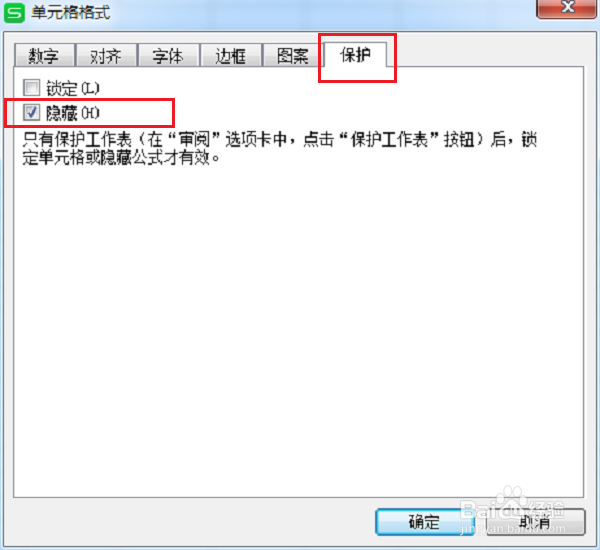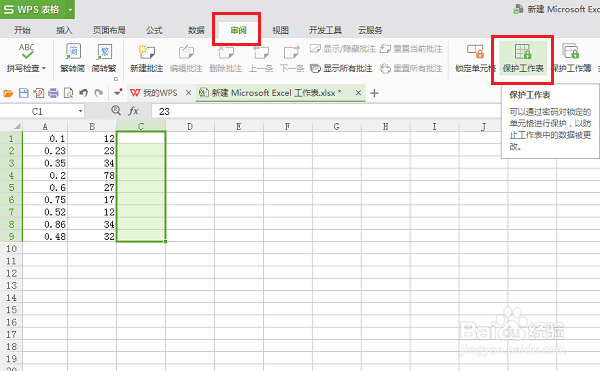1、第一步在我们的电脑上打开要隐藏数据的表格,如下图所示:
2、第二步选择上要隐藏的数据,鼠标右键点击设置单元格格式,如下图所示:
3、第三步进去单元格格式设置界面之后,默认是常规分类,点击自定义,如下图所示:
4、第四步进去自定义界面之后,在类型里面输入一个“,”点击确定,如下图所示:
5、第五步我们可以看到数据在表格已经隐藏了,但是在等式上面还是显示出来了,如下图所示:
6、第六步进行完全隐藏数据,选择上要隐藏的数据,点击设置单元格格式,进去之后,点击保护,将锁定鸷拳林根改为隐藏,如下图所示:
7、第七步选择要隐藏的数据,点击审阅->保护工作表,默认勾选,可以不输入密码,点击确定,如下图所示:
8、第八步可以看到已经彻底隐藏了数据,表格和上方的等式处都不显示了,如下图所示: